![]()
Kodi (ancien XBMC) est un lecteur multimédia gratuit créé à l’origine pour la Xbox. Il peut lire tous les formats vidéo existants. Bien que Kodi ne soit pas disponible sur l’App Store, vous pouvez utiliser cette astuce pour installer le lecteur de musique sur votre iPhone – gratuitement et sans jailbreak. Suivez simplement le guide ci-dessous!
Installer Cydia Impactor
Tout d’abord, vous avez besoin du fichier IPA Kodi actuel que vous pouvez obtenir sur Google ou via ce lien.
Ensuite, vous devez installer l’Impacteur Cydia sur votre Mac ou PC Windows. Ouvrez le lien suivant et choisissez le système d’exploitation dont vous avez besoin:
http://www.cydiaimpactor.com
Installez l’application sur votre Mac ou PC.
Installez Kodi sur iPhone
Connectez maintenant votre iPhone à votre ordinateur et fermez iTunes au cas où il s’ouvrirait automatiquement.
Ouvrez l’impacteur Cydia sur votre ordinateur. Votre iPhone doit être affiché dans le premier champ. Sinon, vous devez le choisir dans le menu déroulant. Faites glisser & Déposez le fichier Kodi IPA dans la fenêtre de l’application.
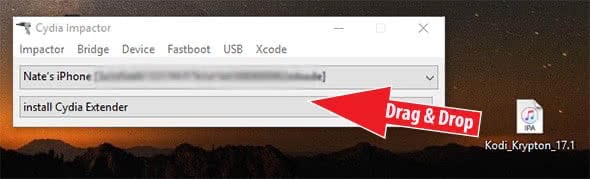
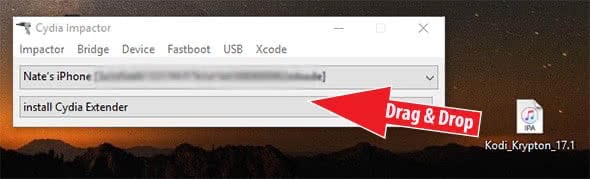
On vous demandera votre identifiant Apple et votre mot de passe. Cependant, il ne doit pas nécessairement s’agir de l’identifiant Apple que vous utilisez normalement sur votre iPhone ou d’autres appareils iOS. Si vous en avez un autre, vous pouvez également l’utiliser. L’identifiant Apple est simplement utilisé pour donner une signature au fichier IPA.
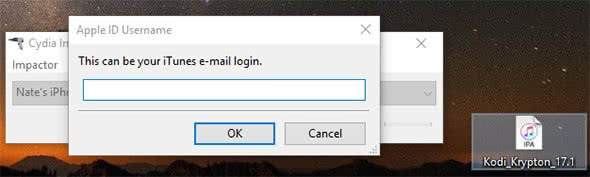
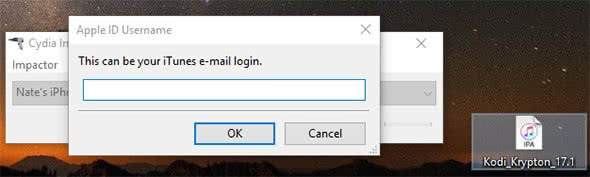
L’installation de Kodi sur votre iPhone peut prendre un moment.
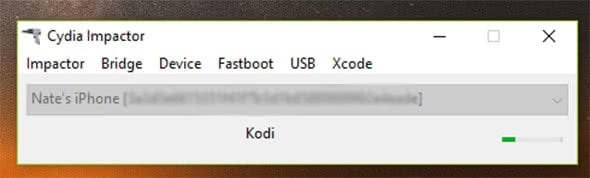
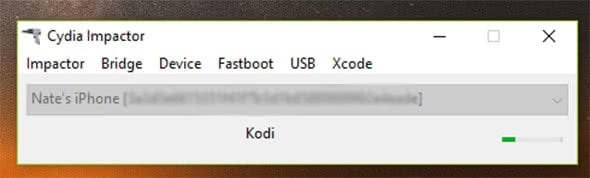
Une fois l’installation terminée, vous pouvez prendre votre iPhone et accéder à Paramètres > Général > Gestion des périphériques. Appuyez sur votre identifiant Apple sous l’application Développeur. Vous devez d’abord faire confiance à l’application. Cliquez sur Faire confiance à « VOTRE identifiant APPLE » et confirmez dans la fenêtre contextuelle.
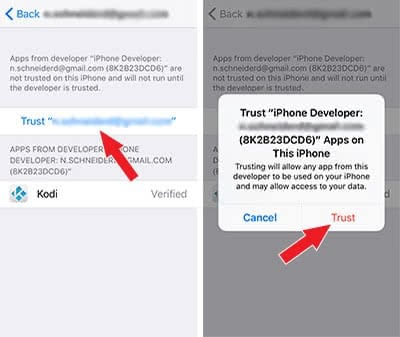
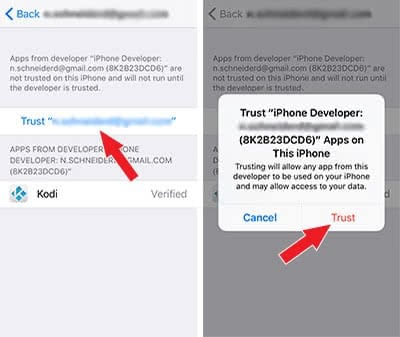
C’est tout. Vous devriez maintenant trouver l’application Kodi sur votre écran d’accueil. Amusez-vous avec Kodi sur votre iPhone!


